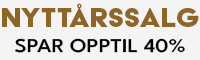Hvordan sette inn SIM-kort i iPhone/iPad?Dagens mobiltelefon brukes ikke lenger kun til å ringe med, og de fleste av oss har blitt vant til å bruke den for å ha tilgang til Internett nesten døgnet rundt. Den benyttes til nettsurfing, til å sende e-post og til å betale både varer og regninger med. Er du hjemme eller på kontoret kan du surfe på nettet via Wi-Fi, men når du er utendørs er du avhengig av mobilnettverket for å kunne koble deg på Internett. Hvilket SIM-kort trenger du til din enhet? Den viktigste forskjellen mellom nano-, mikro- og vanlig SIM-kort er størrelsen. Nano-SIM-kortet er fjerde versjon standard SIM-kort og er dagens minste. Det er både mindre og tynnere enn versjon tre: mikro-SIM-kortet. Den andre versjonen, mini-SIM-kortet, er egentlig det vi kjenner som et vanlig SIM-kort, mens det originale SIM-kortet er på størrelse med et kredittkort og er vel noe de færreste av oss har sett. iPad Air, iPad Mini med og uten Retina-skjerm, iPhone 5S, iPhone 5C og iPhone 5 benytter alle nano-SIM-kort, mens eldre modeller av iPad, samt iPhone 4/iPhone 4S bruker mikro-SIM. Alle andre iPhone-modeller bruker mini-SIM-kort, eller vanlig SIM-kort. Hvordan settes SIM-kortet i iPhone og iPad? Ta ut SIM-kortskuffen ved hjelp av en binders eller et SIM-utmatingsverktøy. Sett SIM-utmatingsverktøyet eller bindersen i hullet ved siden av SIM-kortsporet. Dette finnes på høyre side av enheten. Skyv for å løse ut SIM-skuffen og ta den deretter ut av enheten. Plasser SIM-kortet i SIM-skuffen, sett skuffen tilbake og skyv til den klikker på plass. Nå er iPhonen eller iPaden klar til bruk i mobilnettverket. |
Kundeservice
100% Trygghet og Sikkerhet
Godkjent av Trygg E-handel
Personlig kundeservice
Telefonstøtte 5 dager i uken fra 10-15
Live chat hver dag 08-22 (lør-søn 10-18)
Produktsortiment
Stort produktsortiment - Over 100 000 produkter
Priser og kunder
Lave priser
Over 8 000 000 fornøyde kunder
7% rabatt ved medlemskap i Club Trendy
Leveringstid: 1-2 hverdager
30 dagers prisgaranti
E-handel
Over 100 000 produkter
Online siden 2003
Mer enn 300 ansatte
17 nettbutikker i forskjellige land